- jos haluat poistaa käyttäjiä poistamasta selaushistoriaa Chromessa, sinun täytyy vain säätää joitakin selaimen asetuksia.
- jos haluat tietää, miten historia lukitaan Google Chromessa, voit muokata paria yksityisyysasetusta.
- useimmat menetelmät ovat kuitenkin vain osittaisia, mutta tehokkaita kiertoteitä.
- ei ole selvää keinoa estää historian poistamista Chromessa tai missään muussa selaimessa.

- helppo siirto: käytä Opera assistant siirtää poistuvia tietoja, kuten kirjanmerkkejä, salasanoja, jne.
- optimoi resurssien käyttö: RAM-muistia käytetään tehokkaammin kuin muissa selaimissa
- parannettu Yksityisyys: ilmainen ja rajoittamaton VPN integroitu
- Ei mainoksia: sisäänrakennettu mainosten esto nopeuttaa sivujen lataamista ja suojaa tiedon louhimiselta
- Peliystävällinen: Opera GX on ensimmäinen ja paras selain pelaamiseen
- Lataa Opera
syystä tai toisesta tietokoneesi tai matkapuhelimesi selain(t) voi olla monien käyttäjien käytettävissä, olipa kyse sitten ystävistä, perheenjäsenistä ja/tai työtovereista.
tässä tapauksessa kannattaa pitää silmällä jokaista kolmannen osapuolen käyttäjän selaimessasi vierailemaa toimintaa tai sivustoa.
periaatteessa jokaisen tarvitsee vain tyhjentää / poistaa selaushistoria ja sulkea selain, ja heidän jälkensä peittyisivät. Selaimen yksityisyyteen on kuitenkin tehty merkittäviä päivityksiä vuosien varrella.
tämän ansiosta käyttäjät ovat voineet seurata vierailtuja sivustoja. Joten jos haluat poistaa Poista selaushistoria vaihtoehto Chrome-selain, voit nyt tehdä sen epäröimättä.
ja tässä artikkelissa opastamme sinua evästeiden ja selaimen poistohistorian estämisessä Firefoxissa, Chromessa ja Edgessä.
Miten estää käyttäjiä poistamasta selainhistoriaa?
estä käyttäjiä poistamasta historiaa Firefoxissa
1. Lukitse (Poista käytöstä) Tyhjennä selaushistoria poistuttaessa vaihtoehto
- avaa Firefox-selain ja siirry Firefox-kuvakkeeseen oikeassa yläkulmassa ja napsauta Options.
- Siirry yksityisyyteen ja klikkaa sitä.
- yksityisyydessä, siirry historiaan.
- Firefox will: – alasvetovalinta, valitse Use custom settings for history-asetus.
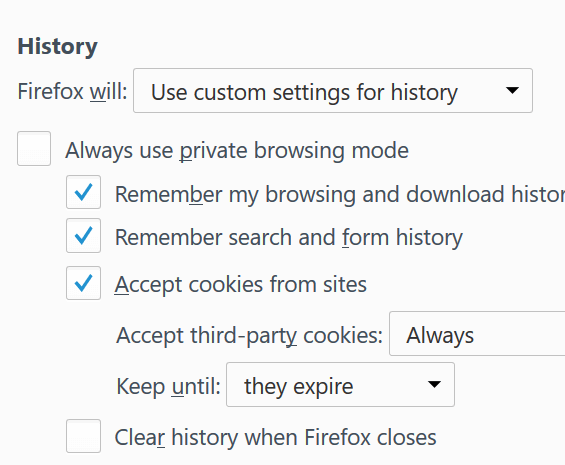
- poista valinta Always use private browsing mode-ruudusta.
- Tarkista muista selaus – ja lataushistoria-ruutu.
- Tarkista muista haku-ja lomakehistoria ja Hyväksy evästeet sivustoilta tickbox.
- valitse kolmannen osapuolen evästeet-pudotusvalikosta aina.
- valitse pidä kunnes-pudotusvalikosta vanhentuvat.
- Poista Tyhjennä historia, kun Firefox sulkee laatikon.
- Tallenna yksityisyysasetuksesi napsauttamalla OK näytön alareunassa.
yllä mainituilla portailla voit tarkastella jokaista sivustoa, jolla kolmannen osapuolen käyttäjät ovat vierailleet. Käyttäjät voivat kuitenkin vielä tyhjentää selainhistoriansa ennen Firefoxin poistumista.
voit kuitenkin käyttää Firefoxin about:config-vaihtoehtoa muokataksesi tiettyjä yksityisyystoimintoja, joiden tarkoituksena on estää käyttäjiä tyhjentämästä selainhistoriaa. Alla on konfiguratiivinen toiminto selainhistorian vanhentumisajan pidentämiseen.
2. Käytä Tietoja:config-asetus, jolla voit asettaa suurimman säilyvän sivumäärän historiassa
- siirry kohtaan about:config Firefox-selaimessasi.
- Avaa uusi kokoonpano klikkaamalla + – kuvaketta.
- Valitse Uusi ja kokonaisluku.
- Syötä koodi: paikat.historia.päättyminen.maksimisivut.

- syötä haluamasi Sivumäärä.
- Tallenna muutokset.
Tällä, voit asettaa maksimisivut niiden satoja. Näin ollen, voit säilyttää selaimen historia vuosia.
Huom.: On kuitenkin huomattava, että about:config-vaihtoehto ei rajoitu edellä kuvattuun funktioon. Periaatteessa, voit muokata lähes kaikki Firefox asetukset sen kanssa.
lopuksi on tärkeää huomauttaa, että ei ole olemassa määriteltyä menetelmää, joka estäisi käyttäjiä poistamasta evästeitä ja selainhistoriaa Firefoxista.
sellaisenaan verkkoliikenteen seuraamiseksi, erityisesti työssä, voi olla tarpeen ottaa käyttöön välityspalvelimen palvelut tai voit yksinkertaisesti salasananavainosioita (kuten yksityisyysosio) selaimessasi. Voit myös käyttää laajennuksia ja/tai laajennuksia.
estä käyttäjiä poistamasta historiaa Chromessa
1. Muokkaa Google Chromen yksityisyysasetuksia
ennen kaikkea sinun on muokattava yksityisyysasetuksiasi tallentaaksesi kaikki evästeet ja tiedot Chrome-selaimessasi ja varmistaaksesi, että voit käyttää kaikkia selaimesi historian tietoja. Voit tehdä tämän, seuraa ohjeita.
- avaa Chromesi ja siirry oikeassa yläkulmassa olevaan valikkoasetukseen (merkitään”…”).
- napauta Asetukset.
- Valitse Asetukset-kohdassa Lisäasetukset.
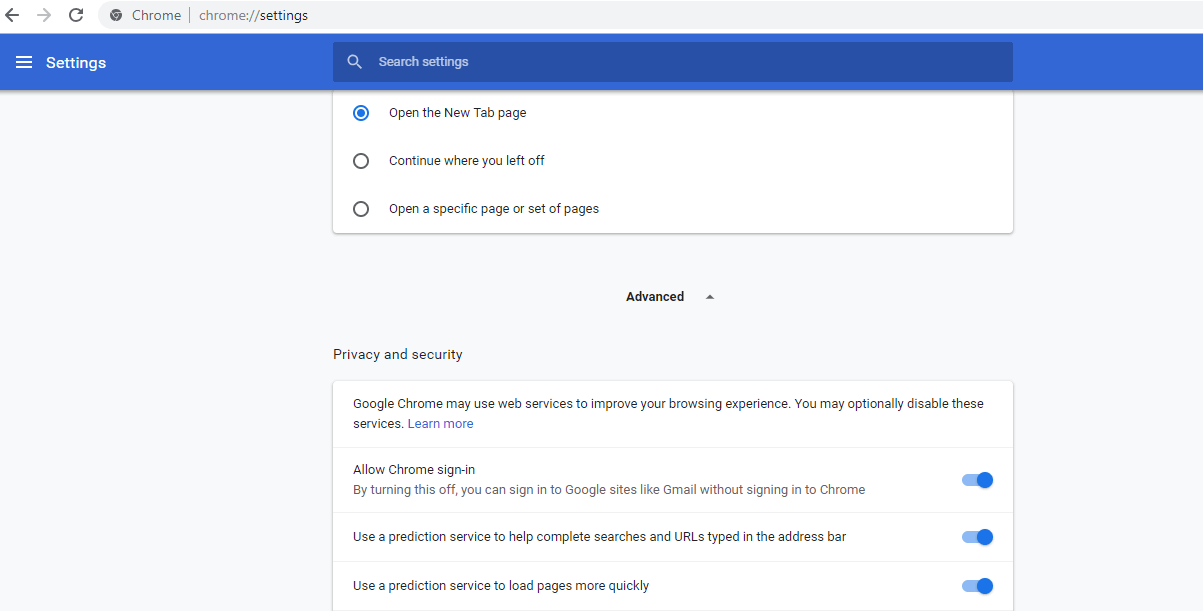
- valitse Sisältöasetukset.
- Siirry evästeisiin ja valitse Salli paikallisten tietojen asettaminen-ruutu.
- vieritä alas ja poista Block kolmannen osapuolen evästeet-ruutu.
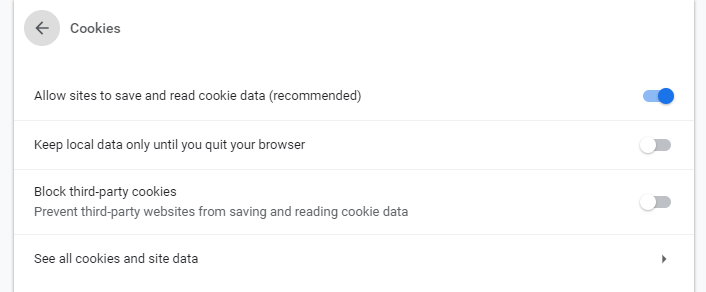
edellä mainitut vaiheet, voit tarkastella historiaa (sivustoja vieraili) selaimessasi, jos käyttäjät eivät tyhjennä selaimen historiaa.
kuitenkin varmistaaksesi, että pysyt ajan tasalla selaimesi kautta vierailluista sivustoista, sinun on ehkä poistettava selaushistorian poisto Chromessa.
asiantuntijan vinkki: joihinkin PC-ongelmiin on vaikea puuttua, varsinkin kun kyse on vioittuneista arkistoista tai puuttuvista Windows-tiedostoista. Jos sinulla on ongelmia korjata virhe, järjestelmä voi olla osittain rikki. Suosittelemme asentamaan Restoro-työkalun, joka skannaa koneesi ja tunnistaa vian.
klikkaa tästä ladataksesi ja aloittaaksesi korjaamisen.
sen sijaan Google Chrome ei tarjoa mitään suoraviivaista menetelmää selaimen historian poistamiseksi käytöstä.
tämä on toisin kuin Internet Explorer, joka tarjoaa suoran mahdollisuuden estää käyttäjiä poistamasta evästeitä ja selainhistoriaa.
on kuitenkin muutamia vaihtoehtoja (hacks & tweaks), joita on aiemmin kokeiltu.
2. Google Apps – hallintakonsolin
- alla Googlen C-Panel (Google Apps Admin Console), siirry Laitehallintaan.
- Laitehallinnan kohdalla siirry Chromen hallintaan.
- valitse Käyttäjän asetukset ja siirry suojaukseen.
- valitse Incognito – tilan pudotusvalikosta Disallow Incognito-tila.
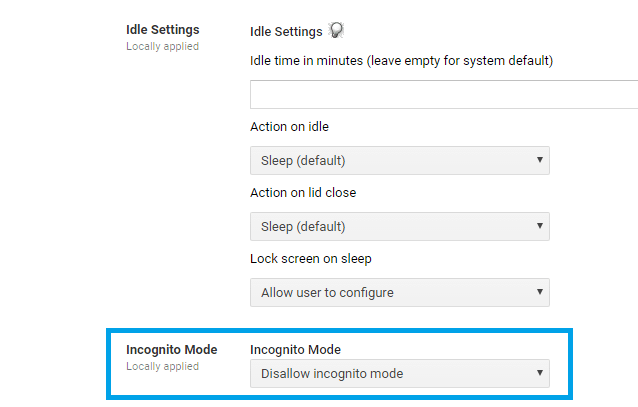
- vieritä alas selaimen historia-pudotusasetukseen ja valitse Tallenna selaimen historia aina.
tämä on suhteellisen alkeellinen menetelmä, ja kuka tahansa keskitason teknistä osaamista omaava käyttäjä ohittaa sen helposti ja tyhjentää selaimen historian. Kuitenkin, voit myös kokeilla menetelmää alla.
3. Blacklist History Frame& Clear Browser Data Frame
Note: Tämä on myös Google Appsin hallintakonsolin
- toiminto C-paneelissa, klikkaa Laitehallinta.
- valitse Chromen hallinta ja siirry sitten Käyttäjäasetukseen.
- Etsi URL: n Musta lista, kohdassa URL-esto.
- kirjoita URL: n mustan listan laatikoihin seuraava
-
chrome://settings/clearBrowserData/ chrome://settings-frame/clearBrowserDatachrome://history-frame/chrome://history/
-
- Tallenna muutokset.
tämä menetelmä on osoittautunut toimivaksi vanhoissa Kromiversioissa. Uudemmilla versioilla käyttäjät voivat kuitenkin helposti kiertää sitä ja tyhjentää onnistuneesti historiaa. Lisäksi se toimii vain, kun käyttäjä kirjautuu Chromeen Google-tilillään.
4. Käytä Google History-laajennusta
- Hanki Google History-laajennus ja asenna se tietokoneellesi
- linkitä se Chrome-tilillesi
tämä tallentaa kaikki Chromen kautta vierailleet sivustot ja pääset selaushistoriaan, vaikka käyttäjä olisi selvittänyt sen.
Huomautus: Chromen asettaminen Incognito-tilaan tekee tästä menetelmästä käytännössä hyödyttömän. Myös, jos käyttäjä kirjautuu ulos Chrome-tilin, hän / hän voi helposti tyhjentää hänen / hänen selainhistoria, jättämättä mitään jälkiä.
lopuksi, voit helposti estää minkä tahansa sopimattoman sivuston Chrome-selaimellasi, erityisesti käyttämällä OpenDNS: ää (ja monia muita työkaluja). Tämän avulla Yksikään käyttäjä ei voi käyttää mustalla listalla olevia sivustoja Chromen kautta tietokoneellasi.
estä käyttäjiä poistamasta selaushistoriaa Edgestä
- Poista selkeät selaustiedot käytöstä poistuttaessa Edgestä
- käynnistä Microsoft Edge-selain.
- Napsauta kolme pistettä ( … ) – valikkoa ja valitse sitten Asetukset.
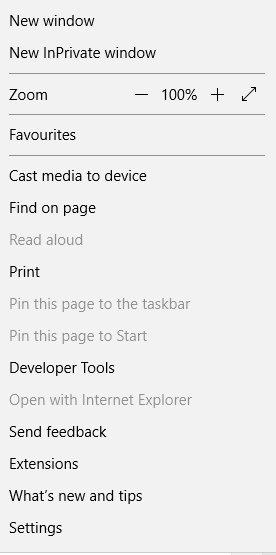
- Asetukset-palkissa, Tyhjennä selaustiedot, klikkaa Valitse mitä tyhjentää.
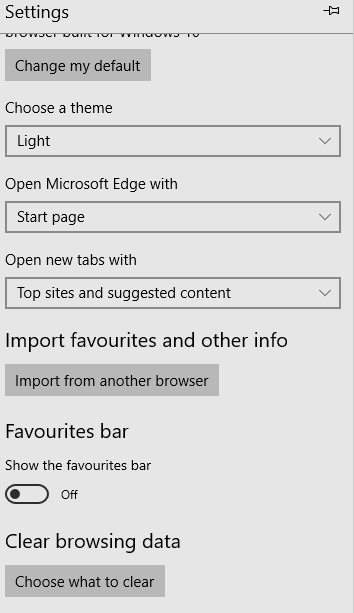
- Poista selaushistorian tickbox ja poista sitten aina tyhjennä tämä, Kun suljen selainvalinnan.
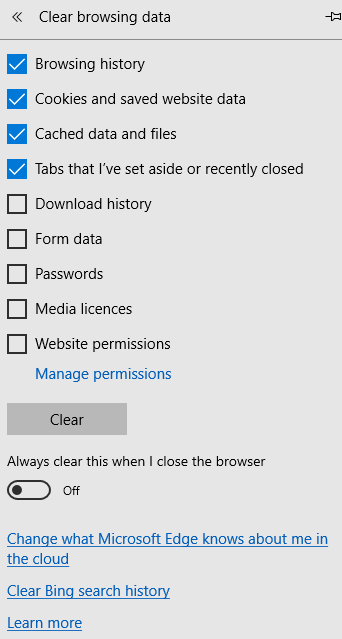
- poistu Microsoft Edgestä jälkeenpäin.
Huom.: Tämä menetelmä toimii vain joukolla Windows 10-tietokoneita, erityisesti Windows 10 Education & Windows 10 Pro Enterprise.
Mozilla Firefox, Google Chrome ja Microsoft Edge, kuten edellä on korostettu, eivät tarjoa selkeästi määriteltyjä vaihtoehtoja, jotka estäisivät käyttäjiä poistamasta evästeitä ja selainhistoriaa.
on kuitenkin olemassa erilaisia hakkerointeja ja hienosäätöjä, jotka oikein toteutettuna rajoittaisivat tai suoranaisesti estäisivät kolmannen osapuolen käyttäjiä poistamasta selainhistoriaa.
jotkut näistä hienosäädöistä ja hakkeroinneista vaihtelevat selainhistorian vanhenemisajan pidentämisestä selainhistorian oletusselvityksen poistamiseen poistuttaessa.
loppujen lopuksi Mozilla Firefoxissa, Google Chromessa ja Microsoft Edgessä ei ole selkeää menetelmää poistaa selaushistoriaa käytöstä. Ainoa selain, joka tukee tätä toimintoa, on Internet Explorer.
näin ollen, jos haluat esteettömän pääsyn lapsesi tai työntekijöiden selaushistoriaan, Internet Explorer on ihanteellinen selain sinulle.
 vieläkö ongelmia? Korjaa ne tällä työkalulla:
vieläkö ongelmia? Korjaa ne tällä työkalulla: - lataa tämä PC korjaus työkalu mitoitettu Suuri TrustPilot.com (lataus alkaa tältä sivulta).
- napsauta Aloita skannaus löytääksesi Windows-ongelmat, jotka voivat aiheuttaa PC-ongelmia.
- napsauta Korjaa kaikki korjataksesi ongelmat patentoiduilla teknologioilla (yksinomainen alennus lukijoillemme).
Restoron on ladannut tässä kuussa 0 lukijaa.
usein kysytyt kysymykset
-
säilyttääkö Google Hakuhistoriani ikuisesti?
Google ei säilytä hakuhistoriaasi loputtomasti, se tallentaa vain hakukyselysi ja selaushistoriasi viimeisten 10 vuoden ajalta.
-
kuka voi nähdä Incognito-tilan selaushistoriani?
Incognito-tila ei tallenna selaushistoriaasi, mutta Internet-palveluntarjoajasi voi silti nähdä luettelon verkkosivustoista, joilla vierailit käyttäessäsi Incognito-tilaa. Mutta tässä on tapa piilottaa se kokonaan.
-
Miten näen selaushistoriani?
jokaisella selaimella on Historiaominaisuus jossain sen asetuksissa. Myös, löydät oma ohjelmisto, joka seuraa selaushistoriaa ja analysoida käyttäjän käyttäytymistä.
- selaimet
- Firefox-ohjeisto
- microsoft edge-selain
ota yhteyttä asiantuntijaan